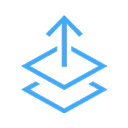La funzione di estrazione delle risorse è una caratteristica di Photoshop CC (2014) e delle versioni precedenti in grado di fornire un’interfaccia aggiuntiva per Adobe Generator, utile per estrarre rapidamente le risorse per il Web e per la progettazione di schermate da file di Photoshop. Potete selezionare i livelli o gruppi di livelli in Photoshop ed estrarli come risorse di immagini JPG, PNG SVG o GIF tramite un’interfaccia grafica utente.
Con Estrai risorse potete effettuare le seguenti operazioni:
- Estrarre un livello o un gruppo di livelli da un file PSD per creare una o più risorse di immagini
- Creare risorse di immagini in formato PNG, JPG, GIF o SVG
- Impostare una, due o più versioni di tutte le risorse di immagini
- Visualizzare l’anteprima di ciascuna risorsa di immagine
- Estrarre con facilità le risorse nella cartella che preferite
- Aggiornare le risorse estratte ogni volta che viene modificato il file PSD